- Kann ich Audio zu meinem Video auf meinem iPhone 8 hinzufügen?
Sie brauchen keinerlei Schwierigkeiten beim Hinzufügen von Audio zu Ihren Videos auf iPhone 6 zu befürchten. Sie benötigen nicht einmal iTunes, um das zu machen. Die meisten mobilen Geräte von Apple haben sich bei der Verarbeitung von Audiodateien zu sehr auf iTunes verlassen, aber das hier ist eine Ausnahme. Schauen Sie nach einigen der üblichen Cloud-Services auf dem Markt, die es Ihnen leicht machen werden, Audio zu Videodateien hinzuzufügen. Wählen Sie einen, der sich in der Praxis bewährt hat wie Google Play, Dropbox und Amazon Cloud Player.
Sie erhalten nicht weniger als acht Apps, die Sie verwenden können, um Audio zu Ihrer Videodatei auf einem iOS- und Android-Smartphone hinzuzufügen. Stellen Sie sicher, dass Sie alles bedacht haben. Einige dieser Entscheidungen werden in dem Artikel zu Ihrer Information hervorgehoben werden.
- Teil 1: Die 4 besten Apps, um Audio zu Videos auf einem iPhone hinzuzufügen
- Teil 2: Die 4 besten Apps, um Audio zu Videos auf Android-Smartphones hinzuzufügen
- Tipp: Wie kann man Audio in Video für iPhone oder Android hinzufügen, ersetzen und anpassen
Die 4 besten Apps, um Audio zu Videos auf einem iPhone hinzuzufügen
#1: FilmoraGo

FilmoraGo hilft Ihnen, Audio zu Video auf dem iPhone hinzuzufügen, und seine Benutzerfreundlichkeit ist mehr als zufriedenstellend. Verwenden Sie es zum Hinzufügen von Musik und Begleitkommentaren, um Ihr Video zu einer wunderbaren Datei zu machen. Die Arbeitsgeschwindigkeit ist sehr hoch und die Benutzeroberfläche ist sehr einfach zu bedienen. Bevor Sie das Audio hinzufügen, kann diese Anwendung es auf eine angenehme Größe zuschneiden, mehrere Audiodateien zusammenführen und sogar gemeinsam nutzen. Das sind die herausragenden Funktionen, die Sie bei Ihrer Wahl berücksichtigen müssen.
Preis: Kostenlos (Per In-App-Purchase)
Vorteile:
- Es ist in der Lage, Musik zu splitten und zu schneiden, die Audiolautstärke einzustellen, Audio und Video zu trennen sowie Audioaufnahmen zu erstellen;
- Sie können mehrere Audiospuren und sogar Toneffekte hinzufügen.
Nachteile:
- Keine.
#2: Splice
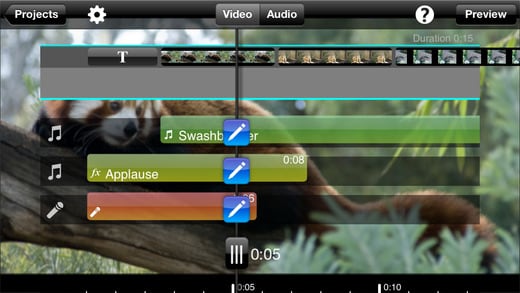
Splice ist eine gute App, um Hintergrundmusik zu Ihrem Video hinzuzufügen. Sie wird all Ihre Bedenken zerstreuen, die Sie über das Hinzufügen einer Audiodatei zu Ihrem Video haben mögen, weil ihre Funktionen genau dafür gemacht worden sind. Sie können ein Voiceover aufnehmen und es Ihrem Video mit dieser App hinzufügen mit zusätzlichen Verbesserungen einschließlich Trimmen der Audios und Hinzufügen von Soundeffekten und Übergängen.
Preis: Kostenlos
Vorteile:
- Zeitsparende Mehrfach-Foto/Video-Auswahl für das Hinzufügen neuer Inhalte zur Zeitleiste
- Ist in der Lage, Musik aus iTunes oder anderen Musikquellen einzufügen
- Vorinstallierte Musik- und Soundeffekte
Nachteile:
- Keine.
#3: Studio
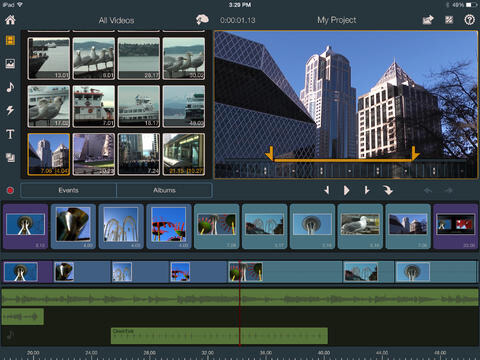
Studio hat eine Voiceover-Option, mit der Sie Ihrer Videodatei Audios hinzufügen können. Ihre Benutzeroberfläche ist userfreundlich, so dass es sogar möglich ist, Ihre Audios vor dem Hinzufügen zu bearbeiten. Sie ist ziemlich fortgeschritten und hat mehrere Tools, die man verwenden kann, wie Soundeffekte, Medienorganisator und Video-Editor.
Preis: $12.99
Vorteile:
- Eingebaute Vorlagen, um mehrlagige 3D-Animationen zu kreieren
- Professionelle Videoeffekte und -grafiken
Nachteile:
- Keine.
#4: Clipper
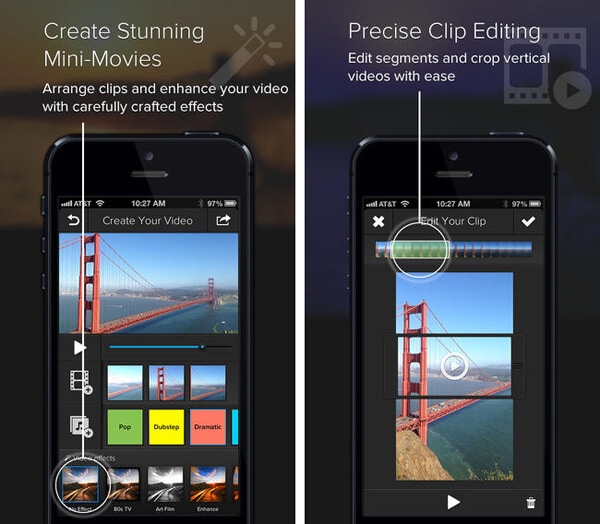
Sie werden keine App fürs iPhone 8 bekommen, die einfacher zu verstehen ist als diese. Sie werden keine Schwierigkeiten haben, sich durch die Grundlagen durchzuarbeiten. Clipper ist kostenlos verfügbar und schafft jede Aufgabe, die auch ein normaler Video-Editor schafft, einschließlich dem Hinzufügen von Audio zu einem Video. Diese App arbeitet mit hoher Geschwindigkeit und braucht nicht lang, um die Aufgabe zu erfüllen.
Preis: Kostenlos
Vorteile:
- Umwerfende Mini-Filme erstellen
- Präzises Bearbeiten von Clips
Nachteile:
- Keine.
Die 4 besten Apps, um Audio zu Videos auf Android-Smartphones hinzuzufügen
#1: AndroVid
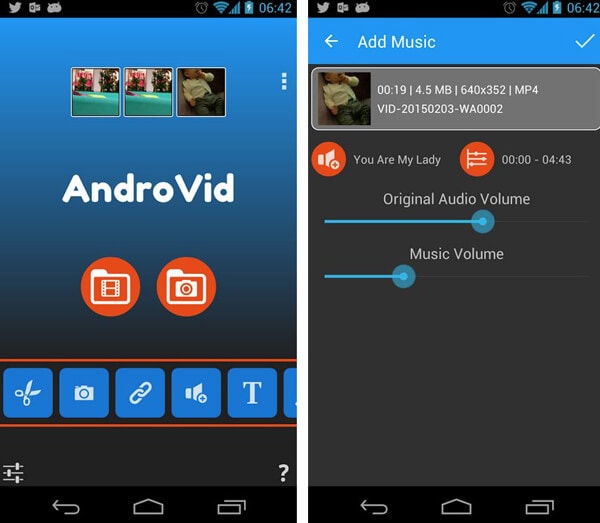
AndroVid kann sehr vieles erreichen, aber das Herausragende ist das Hinzufügen von Audio zu einem Video. Es gibt eine Option, mit der Sie eine Audiodatei zu einem Video hinzufügen können.
Preis: Kostenlos
Vorteile:
- Professionelle Videoeffekte
- Videobilder als Hintergrundbild festlegen
Nachteile:
- Kostenlose Version begrenzt auf 30 Sekunden, um alle einzelnen Clips zusammenzuführen.
#2: KineMaster Pro

KineMaster Pro hat das Tool für die Aufnahme eines Voiceovers. Seine Benutzeroberfläche ist ordentlich und nutzerfreundlich.
Preis:$0.99-$39.99 pro Stück
Vorteile:
- Videobearbeitungsapp für Profis
- Verfügt über eine Multitrack-Video-Zeitleiste
- Echtzeitvideo- und -audioaufnahme
Nachteile:
- Keine.
#3: Video Maker Pro Free
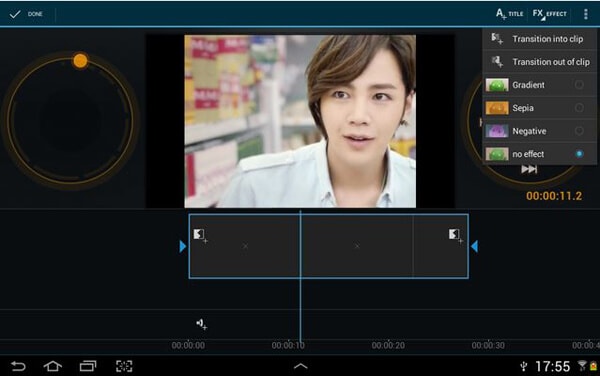
Video Maker Pro Free ist eine App für das Hinzufügen von Audiospuren zu einem Video. Die Funktion wird sich als praktisch erweisen, wenn Sie etwas Hintergrundmusik oder Voiceover zu Ihrem Projekt hinzufügen möchten. Die Unfähigkeit, mehrere Audiodateien zu unterstützen, könnte eine Einschränkung sein.
Preis: Kostenlos
Vorteile:
- Eingebaute Vorlagen, um mehrlagige 3D-Animationen zu kreieren
- Professionelle Videoeffekte und -grafiken
Nachteile:
- Keine.
#4: VidTrim

Sie sollten VidTrim nicht ignorieren, wenn Sie nach einer geeigneten App suchen, um Audio zu Ihrer Videodatei hinzuzufügen. Bei ihr gibt es die Möglichkeit, eine zusätzliche Audiodatei hinzuzufügen, was Sie nutzen können.
Preis: Kostenlos
Vorteile:
- Professionelle Videoeffekte.
Nachteile:
- Ein Wasserzeichen wird auf das Ergebnisvideo in der kostenlosen Version angebracht.
Tipp: Wie kann man Audio in Video für iPhone oder Android hinzufügen, ersetzen und anpassen
Anstatt Audiodateien zu Ihren Videos auf einem mobilen Gerät hinzuzufügen, schlage ich vor, dass Sie das Desktop-Videobearbeitungstool, den Filmora Video Editor for Windows (oder Filmora Video Editor for Mac) ausprobieren, um die Aufgabe zu erledigen. Warum? Desktop-Software unterstützt fast jedes Audioformat. Und Sie haben die Möglichkeit, Audios zu trimmen, zu beschneiden sowie ein- oder auszublenden. Außerdem gibt es so viele sorgfältig ausgewählte Effekte, um Ihre Videos zu verbessern.
Wesentliche Merkmale von Filmora Video Editor
- Holen Sie sich verschiedene Arten von kostenlosen Musiktiteln, die zu Ihrem unterschiedlichen Videothema passen, und laden Sie lokale Musik zum Bearbeiten.
- Passen Sie Ihren Musiktitel mit praktischen Bearbeitungswerkzeugen an. Lösen, entfernen, stummschalten oder ersetzen Sie Audiodateien in Videos mit einem einfachen Klick.
- Um das Video attraktiver zu gestalten, können Sie verschiedene Videoeffekte anwenden. Es gibt mehr als 1000 Videoeffekte im Effektspeicher der Filmora als Referenz.
- Das erstellte Musikvideo kann für YouTube freigegeben oder in andere Formate konvertiert oder an das iPhone oder Android gesendet werden.
Wenn Sie mit dem Filmora Video Editor Audio zu Videos hinzufügen, folgen Sie diesen Schritten:
Schritt 1. Importieren Sie Video- und Audiodateien in das Programm durch gehen Sie auf „Datei“ und dann auf „Medien importieren“.

Schritt 2. Ziehen Sie die Videodatei auf die Zeitleiste des Programmes. Klicken Sie auf die Audiodatei, die Sie importiert haben, und ziehen Sie sie auf die Audiospur. Doppelklicken Sie darauf, um die Lautstärke einzustellen oder ein- bzw. auszublenden.
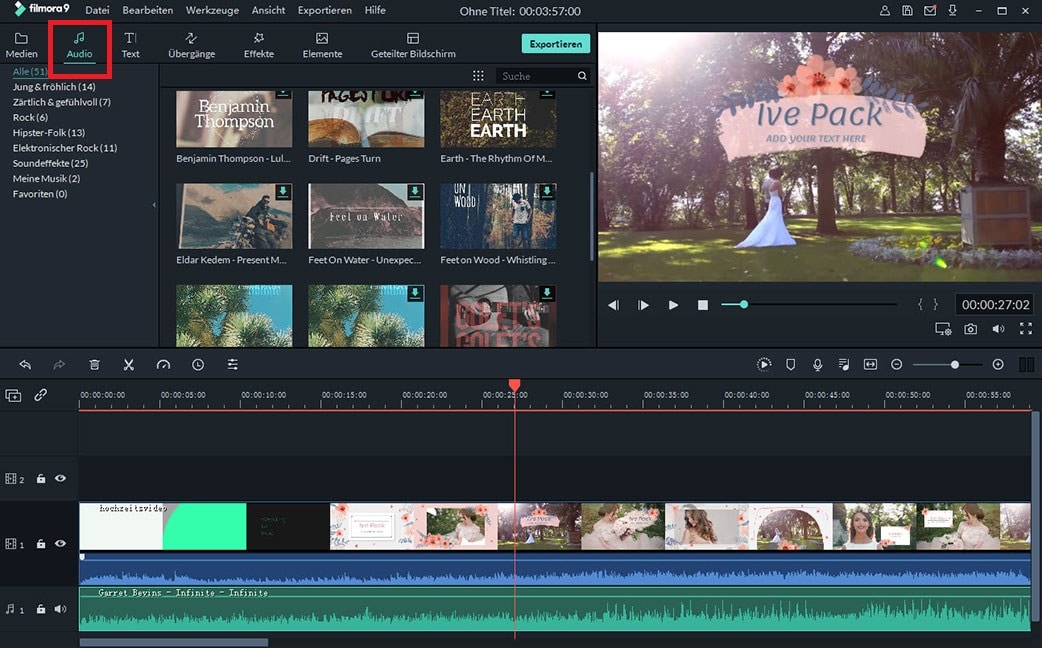
Schritt 3. Wenn das Audio erfolgreich hinzugefügt wurde, können Sie auf die Schaltfläche "Export" klicken, um ein Ausgabeformat oder ein Gerät zum Speichern des Videos mit Audioeffekt zu wählen.
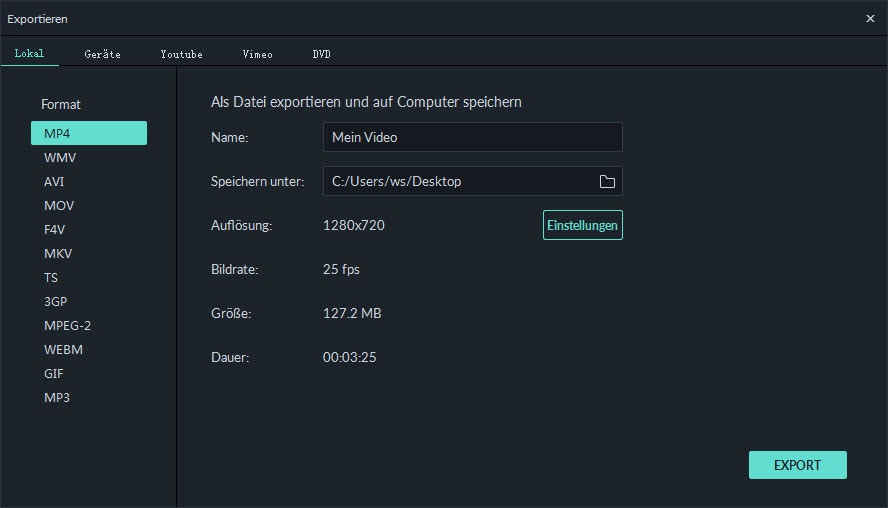
Mit Filmora Video Editor können Sie die Videobearbeitung auf eine einfache Weise durch führen. Um mehr zu lernen, können Sie den folgenden Artikel lesen.
- Wie kann man Videos überlagern
- Wie kann man Videos in einzelbilder zerlegen
Jetzt sind Sie dran!
Und jetzt würde ich gerne von Ihnen hören:
Welche Arten von Werkzeugen aus dem heutigen Beitrag möchten Sie unbedingt zuerst ausprobieren?
Oder vielleicht haben Sie noch eine Frage zu etwas, das Sie brauchen?
Wie dem auch sei, lassen Sie es mich wissen, indem Sie unten einen Kommentar hinterlassen.
Wenn Sie zwischen die App und der Videoschnittsoftware zögern, dann können Sie mit FilmoraGo und Filmora Video Editor beginnen. Mit den beiden Tools können Sie fast alle Bearbeitungsprobleme selbst lösen.






